Instalar o Netscan
🔍 Netscan
Network Scan para dispositivos sem Agent
O recurso Netscan permite uma varredura completa da rede local para identificar os dispositivos que ainda não têm o agent instalado. Essa funcionalidade é essencial para garantir a visibilidade total do ambiente de TI, incluindo ativos "invisíveis" que ainda não estão sob gerenciamento.
Por meio de técnicas de descoberta de rede (ping e SNMP), o Netscan detecta computadores, impressoras, switches, roteadores e outros dispositivos conectados. As informações básicas, como o nome da máquina, o endereço IP, o fabricante e o sistema operacional identificado, são coletadas e exibidas em uma interface fácil de analisar.
Com esses dados em mãos, você pode:
- Planejar a implantação em massa do agent CIQ ITAM nos dispositivos descobertos
- Audite sua rede em busca de equipamentos não autorizados
- Identificar pontos de risco e expandir a cobertura da solução
O Netscan é uma ferramenta essencial para expandir o gerenciamento de ativos sem depender apenas de agentes pré-instalados, ajudando sua organização a obter controle total sobre a infraestrutura de TI.
Pré-requisitos
Antes de instalar o NetScan:
- Compatível somente com o Microsoft Windows 10 ou superior.
- O ADA (Desktop Agent) deve ser instalado
- O dispositivo deve estar ligado e conectado à rede durante os períodos de varredura
Protocolo e Port
- ICMP
- 137/138/139 - TCP e UDP
- 161 (SNMP) - TCP e UDP
- 445 TCP e UDP
Instalação do NetScan
Baixar o plug-in Netscan
Menu> Configurações> Download Agent
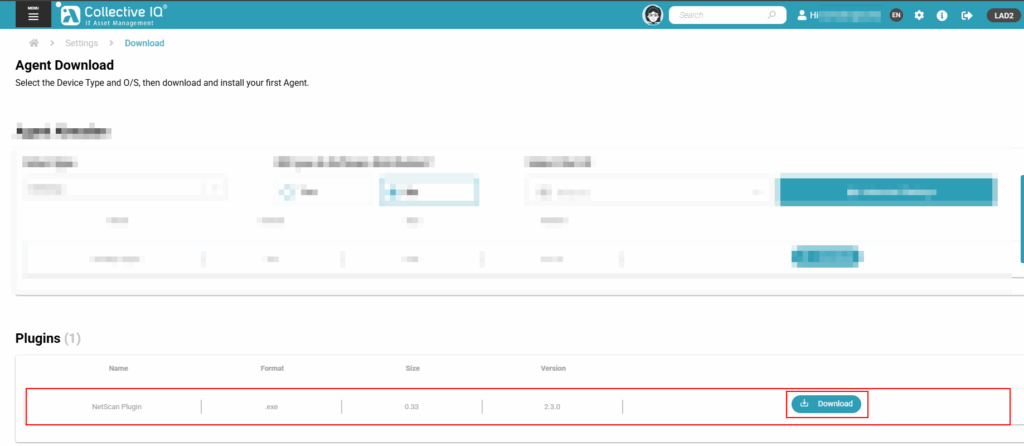
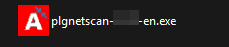
Instalar o Netscan
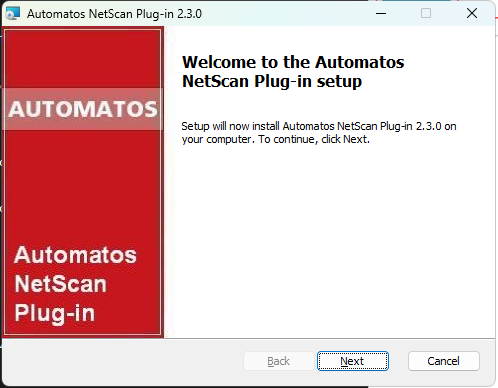
- Clique em "
Next"; - Aceite os termos na tela "License Agreement" (Contrato de licença) e clique em "
Yes" - Clique em "
Install" para começar. - Após a instalação, clique em "
Finish"- ⚠️ Observação: Se ocorrer um erro, verifique se o
Desktop Agentestá instalado
- ⚠️ Observação: Se ocorrer um erro, verifique se o
Configuração do NetScan
- Abra o Centro de Controle da ADA:
- Acesse-o a partir da pasta:
C:\Program Files (x86)\Automatos\Desktop Agent\adacontrol.exe
- Acesse-o a partir da pasta:
- Ir para
Configuration > Agent
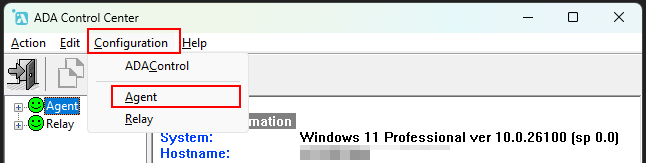
- No
Plug-insguia, clique duas vezes em "NetScan"
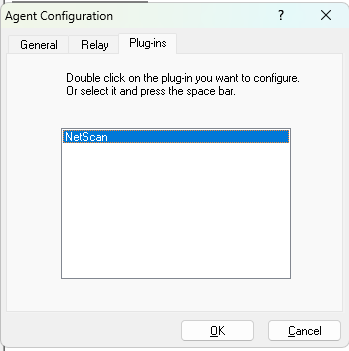
Configurações de intervalos de IP:
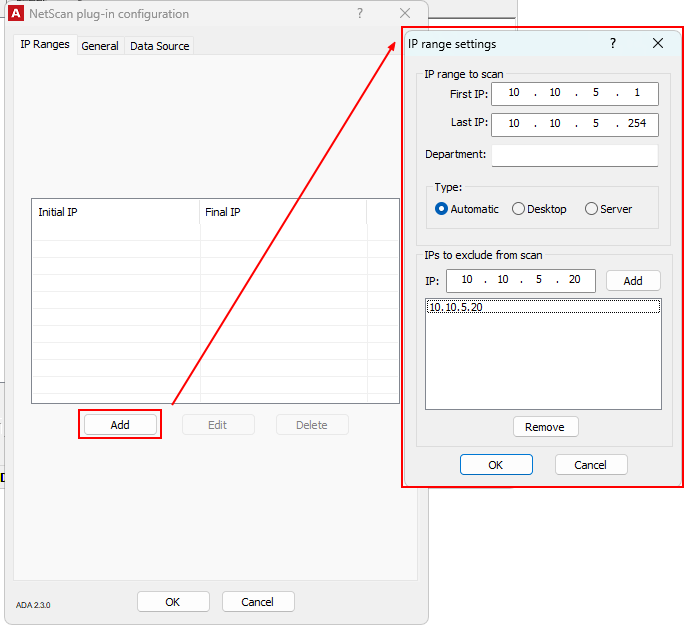
- Clique em
Addpara incluir intervalos de IP - Preencha os campos:
First IP:IP inicial para a varredura.Last IP:IP final.Department Name (optional):nome do departamento para esses IPs.Type:deixar como "Automatic" (Detecção automática).IPs to exclude:IPs a serem ignorados durante a varredura.
- Clique em "OK" quando terminar.
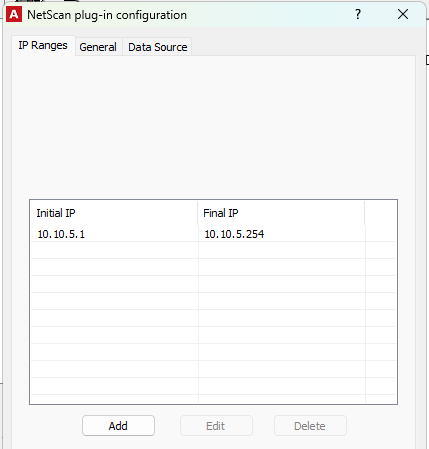
- Clique em "OK" para salvar.
Guia Geral:
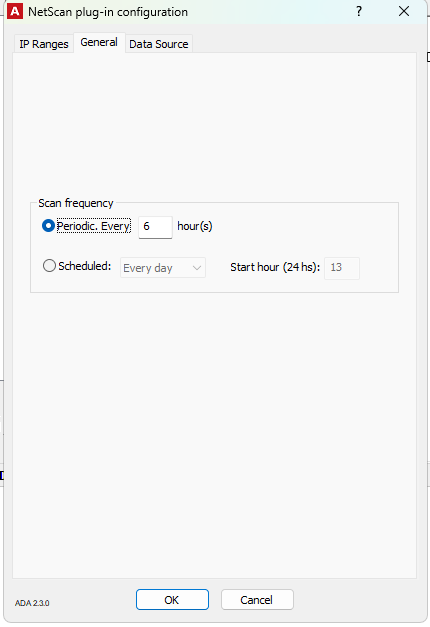
- Definir a frequência de varredura:
Scan Frequency:A execução será realizada a cada "X" horas.Scheduled: Defina a execução para ser realizada diariamente ou semanalmente, começando em um horário específico.
Guia Fonte de dados
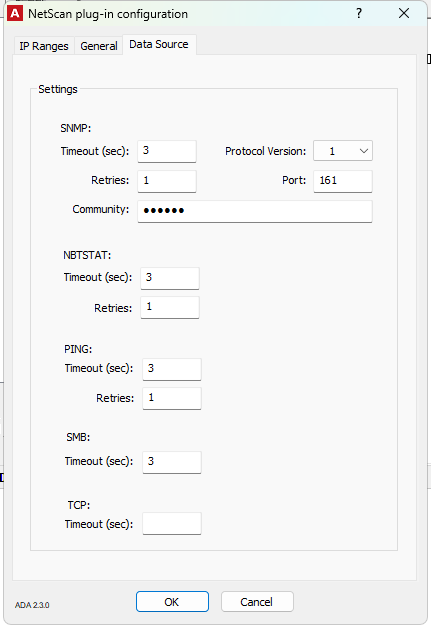
- No
Data Source(opcional, altere apenas se necessário):SNMP: Ativa o SNMP se o NetBIOS falharTimeout (sec): Tempo limite para resposta do protocoloRetries: Número de tentativas
- Reinicie o ADA ( Agent de desktop) depois de salvar suas configurações
- Comando do prompt:
sc stop "AutomatosDesktopAgent"
sc start "AutomatosDesktopAgent"
- Comando do prompt:
A configuração foi concluída. Aguarde pelo menos 6 horas antes de recuperar as informações coletadas pelo Netscan no portal CIQ ITAM:
Menu> Inventário> Relatórios> Dispositivo sem Agent
Como o NetScan coleta dados
O processo de coleta de dados funciona da seguinte forma:
- Envia ICMP (ping) para IPs
- Se falhar, ele tentará o NetBIOS
- Se o NetBIOS falhar e o SNMP estiver ativado, ele tentará o SNMP
- Por fim, se tudo o mais falhar, ele tentará recuperar os dados por meio do DNS reverso
Backup de configuração
Se você precisar alterar o dispositivo compatível com o plug-in Netscan, será possível fazer o backup da configuração com intervalos de IP e exceções para que não seja necessário refazer todo o trabalho.
- Faça um backup do arquivo " netscancfg.xml" localizado no diretório:
C:\Program Files (x86)\Automatos\Desktop Agent\netscancfg.xml

- Cole o arquivo no mesmo diretório do dispositivo que você está migrando.
- Reinicie os serviços do Desktop Agent .
Comando do prompt:sc stop "AutomatosDesktopAgent"
sc start "AutomatosDesktopAgent" - O backup e a migração foram concluídos com êxito.
Passo a passo para diagnosticar uma máquina não detectada usando o Netscan
1. Verifique se a máquina responde ao PING
No servidor em que o Nestcan está instalado:
Abra o prompt de comando e digite:
ping [IP_of_the_machine]Se o ping falhar, isso já impede a primeira etapa. Verifique:
- A máquina está ligada?
- Ele está conectado à rede correta?
- Há um firewall bloqueando o ICMP (protocolo de ping)?
2. Teste o acesso ao NetBIOSports 139 ou 445)
Certifique-se de que o serviço de compartilhamento de arquivos esteja ativado no computador.
No prompt de comando, digite:
nbtstat -A [IP_of_the_machine]Análise de resultados:
- Se as informações do NetBIOS forem retornadas, essa camada será funcional.
- Se falhar, o NetBIOS pode estar desativado ou bloqueado por um firewall.
3. Verifique se o SNMP está ativado (se usado pelo Nestcan)
Tente fazer uma consulta SNMP:
snmpwalk -v2c -c public [IP_of_the_machine]Análise de resultados:
- Se as informações forem retornadas, o SNMP está ativo e funcionando.
- Se falhar, o SNMP pode estar desativado ou bloqueado por um firewall.
4. Teste a pesquisa de DNS reverso
No prompt de comando, digite:
nslookup [IP_of_the_machine]Análise de resultados:
- Se o nome da máquina for retornado, o DNS reverso está funcionando.
- Se nada for retornado, o DNS reverso pode não estar configurado ou pode não abranger esse intervalo de IP.

